共享自定义送审报告
目标
通过电子邮件与其他项目团队成员共享自定义送审报告。
背景
如果你创建自定义送审报告(请参阅创建自定义送审报告),你可以使用下面的步骤与其他项目团队成员共享该报告。
需要考虑的事项
- 所需用户权限:
- 要共享自定义送审报告,需要具有送审工具的“标准”或“管理员”级别权限。
- 要被指定为共享自定义送审报告的收件人,需要在项目目录中有一个用户(请参阅将用户账户添加到项目目录)。
- 要在 Procore 中在线查看自定义送审报告,需要具有送审工具的“标准”或“管理员”级别权限以及报告工具的“只读”级别权限。
- 先决条件:
- 项目必须至少具有一 (1) 份自定义送审报告。请参阅创建自定义送审报告。
- 限制:
- 下面记录的共享功能仅适用于自定义送审报告。其不适用于项目报告(例如,不适用于送审审批者的答复时间报告)。
- 其他信息:
- 可与项目目录中的任何用户共享自定义送审报告(请参阅将用户账户添加到项目目录)。
- 共享自定义送审报告的收件人可以执行以下操作:
- 查看 PDF 或查看 CSV 标签右侧的超链接(注意:可用格式由报告创建者确定)。重要提示!当共享自定义送审报告时,请记住,收件人无需获得送审或报告工具的访问权限即可下载 PDF 或 CSV 附件。
- 要在线查看报告,请点击在线查看链接。如果收件人尚未登录 Procore,则会提示用户输入其登录凭证。要查看报告,用户必须具有项目送审工具的访问权限。请参阅登录 Procore Web。
步骤
- 导航到项目的送审工具。
- 点击报告并从菜单中选择自定义报告之一。
注意:"送审报告"菜单中的报告链接由你的公司或项目团队成员创建。请参阅创建自定义送审报告。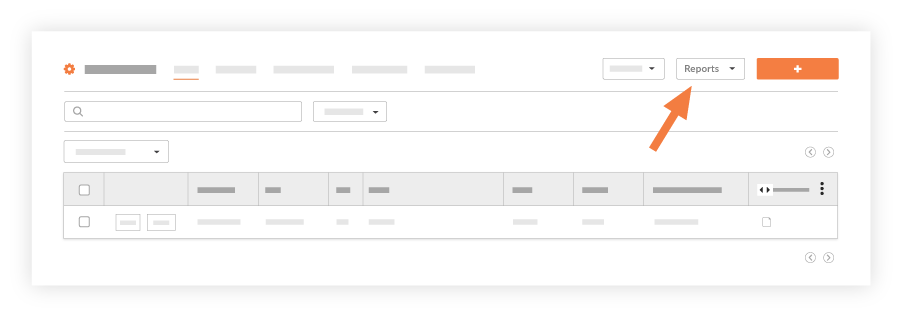
- 点击共享报告。
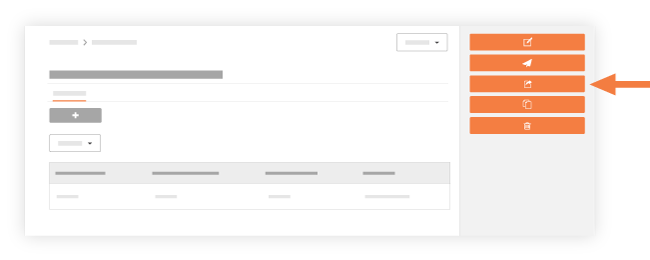
- 在人员列表中,输入所需的姓名或通讯组。
- 点击共享。
“共享列表已更新”横幅确认报告已共享。

